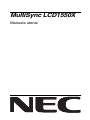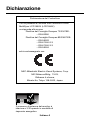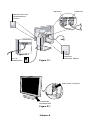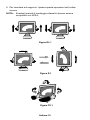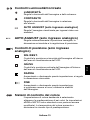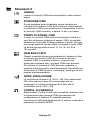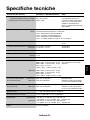Italiano-1
Italiano
PER EVITARE IL PERICOLO DI INCENDI O SCOSSE ELETTRICHE, NON ESPORRE
L’UNITA’ A PIOGGIA O UMIDITA’. INOLTRE, NON USARE LA SPINA POLARIZZATA
DELL’UNITA’ CON UNA PRESA DI CAVO DI PROLUNGA O ALTRE PRESE A MENO
CHE I POLI DELLA SPINA SI INSERISCANO COMPLETAMENTE.
NON APRIRE LA CARROZZERIA POICHE’ ALL’INTERNO VI SONO COMPONENTI
SOTTO ALTA TENSIONE. PER LA MANUTENZIONE RIVOLGERSI A PERSONALE DI
MANUTENZIONE QUALIFICATO.
ATTENZIONE
PER EVITARE IL RISCHIO DI SCOSSA ELETTRICA, NON TOGLIERE IL
COPERCHIO (O LA COPERTURA POSTERIORE). ALL’INTERNO NON VI
SONO PARTI MANUTENIBILI DALL’UTENTE. PER LA MANUTENZIONE
RIVOLGERSI A PERSONALE DI MANUTENZIONE QUALIFICATO.
Questo simbolo avverte l’utente che tensioni non isolate all’interno dell’unità
possono essere sufficientemente elevate da provocare scossa elettrica.
Pertanto è pericoloso toccare in ogni modo qualsiasi componente interno
all’unità.
Questo simbolo avverte l’utente che sono state incluse importanti informazioni
relative al funzionamento ed alla manutenzione dell’unità. Pertanto esse
devono essere lette attentamente al fine di evitare l’insorgere di problemi.
ATTENZIONE
AVVERTENZA
PERICOLO DI SCOSSA ELETTRICA • NON APRIRE
Attenzione:
Quando si lavora con il MultiSync LCD1550X (LCD1550X) con alimentazione da 220-240V
c.a. in Europa, utilizzare il cavo di alimentazione fornito insieme al monitor.
In UK utilizzare il cavo di alimentazione con spina fusa approvato BS con tappo stampato,
dotato di un fusibile nero (5 A) installato per l’uso insieme a questa apparecchiatura.
Se con l’apparecchiatura non viene fornito tale cavo di alimentazione, contattare il proprio
fornitore.
Quando si utilizza il MultiSync LCD1550X con alimentazione 220-240V c.a. in Australia,
utilizzare il cavo di alimentazione fornito insieme al monitor.
Per tutti gli altri casi, utilizzare un cavo di alimentazione adatto alla tensione alternata della
presa di alimentazione, approvato e conforme allo standard di sicurezza del proprio
Paese.
ENERGYSTA R è un marchio registrato U.S.
In qualità di partner ENERGYSTA R
®
, NEC-Mitsubishi Electronics Display of America, Inc.
ha stabilito che questo prodotto soddisfa le direttive di efficienza energetica ENERGYSTA R .
Il simbolo ENERGYSTAR non rappresenta l’approvazione EPA per nessun prodotto o servizio.
IBM PC/XT/AT, PS/2, MCGA, VGA, 8514/A e XGA sono marchi registrati di International
Business Machines Corporation.
Apple and Macintosh sono marchi registrati di Apple Computer Inc.
Microsoft e Windows sono marchi registrati di Microsoft Corporation.
NEC è un marchio registrato di NEC Corporation.
Tutti gli altri marchi di fabbrica o marchi registrati sono proprietà dei loro rispettivi proprietari.

Italiano-2
Dichiarazione
Dichiarazione del Costruttore
Con la presente si certifica che il monitor a colori
MultiSync LCD1550X (LCD1550X)
corrisponde alle norme
Direttiva del Consiglio Europeo 73/23/CEE:
– EN 60950
Direttiva del Consiglio Europeo 89/336/CEE:
– EN 55022
– EN 61000-2-3
– EN 61000-3-3
– EN 55024
ed è contrassegnato con
NEC-Mitsubishi Electric Visual Systems, Corp.
MS Shibaura Bldg., 13-23,
Shibaura 4-chome,
Minato-Ku, Tokyo 108-0023, Japan
Il consumo di potenza del monitor è
inferiore a 3 W quando in modalità di
risparmio energetico.

Italiano-3
Italiano
Per l’uso da parte di clienti in
U.S.A. o Canada
Dichiarazione di conformità del Ministero
Canadese delle Comunicazioni
DOC: La presente apparecchiatura digitale di classe B è conforme a tutti i
requisiti dei regolamenti canadesi per apparecchiature generatrici di
interferenze.
Cet appareil numérique de la classe B respecte toutes les exigences du
Règlement sur le matériel brouiller du Canada.
C-UL: Riporta la marcatura C-UL ed è conforme ai regolamenti di sicurezza
canadesi secondo CSA C22.2 #950.
Ce produit porte la marque ‘C-UL’ et se conforme aux règlements de sûrele
Canadiens selon CAN/CSA C22.2 No.
Informazioni FCC
1. Utilizzare i cavi specifici collegati al monitor a colori MultiSync
LCD1550X al fine di non interferire con ricezioni radiotelevisive.
(1) Il cavo di alimentazione utilizzato deve essere stato approvato,
rispettare gli standard di sicurezza U.S.A. e soddisfare le seguenti
condizioni.
Cavo di alimentazione Tipo non schermato, 3-conduttori
Lunghezza 1,8 m
Forma spina
(2) Cavo segnali video schermato. L’uso di altri cavi o adattatori può
interferire con ricezioni radiotelevisive.

Italiano-4
2. Questa apparecchiatura è stata provata e trovata conforme ai limiti per
un dispositivo digitale di classe B, secondo la parte 15 delle regole FCC.
Tali limiti sono finalizzati a fornire una ragionevole protezione da
interferenze dannose in installazioni residenziali. Questa
apparecchiatura genera, utilizza e può irradiare energia a
radiofrequenza e, se non installata ed utilizzata secondo le istruzioni,
può provocare interferenze nocive alle comunicazioni radio. Tuttavia,
non si garantisce che, in una particolare installazione, non si verifichi
interferenza. Se l’apparecchiatura dovesse provocare interferenze
nocive alla ricezione radiotelevisiva, in seguito ad accensione e
spegnimento della stessa, si suggerisce all’utente di tentare di
correggere l’interferenza ricorrendo a uno o più dei seguenti
provvedimenti:
• Riorientare o riposizionare l’antenna ricevente.
• Aumentare la separazione tra l’apparecchiatura e il ricevitore.
• Collegare l’apparecchiatura ad una presa su un circuito differente da
quello a cui è collegato il ricevitore.
• Per l’assistenza, consultare il proprio rivenditore locale o un tecnico
radio/TV esperto.
Se necessario, per ulteriori suggerimenti l’utente deve contattare il
rivenditore o un tecnico radio/TV esperto. L’utente può trovare utile
il seguente libretto, preparato dalla commissione federale per le
comunicazioni: „Identificazione e risoluzione di problemi di interferenza
Radio-TV.“ Tale libretto è disponibile presso l’Ufficio Stampa Governativo
U.S., Washington, D.C., 20402, codice n. 004-000-00345-4.
Dichiarazione di conformità
Il presente dispositivo è conforme alla parte 15 delle regole FCC. Il funzionamento
è subordinato alle seguenti due condizioni. (1) Il dispositivo non deve provocare
interferenze nocive, e (2) deve accettare qualsiasi interferenza ricevuta, comprese
interferenze che possano causare funzionamento non desiderato.
Parte responsabile U.S.: NEC-Mitsubishi Electronics
Display of America, Inc.
Indirizzo: 1250 N. Arlington Heights Road
Itasca, Illinois 60143-1248
N.. Tel.: (630)467-3000
Tipo di prodotto: Monitor Computer
Classificazione apparecchiatura: Periferica classe B
Modelli: MultiSync LCD1550X
Si dichiara che l’apparecchiatura specificata in precedenza è conforme agli
standard tecnici secondo le specifiche delle regole FCC.

Italiano-5
Italiano
Contenuto
La confezione* del vostro nuovo monitor LCD NEC-Mitsubishi MultiSync
deve contenere quanto segue:
• Monitor MultiSync LCD1550X con base inclinabile
• Cavo(i) di alimentazione
• Cavo segnali video (mini D-SUB a 15 pin maschio verso DVI-A)
• Cavo segnali video (cavo DVI-D - DVI-D)
• Manuale Utente
• Software di setup NEC LCD, Software Pivot, Manual Utente e altri file
di guida. Per visualizzare il manuale utente occorre installare Acrobat
Reader 4.0 sul proprio PC.
* Conservare la confezione ed il materiale di imballaggio originali al fine
del trasporto o della spedizione del monitor.
Manuale Utente
CD del software
Cavo segnali video (cavo DVI-D - DVI-D)
Cavo segnali video (mini D-SUB a
15 pin maschio verso DVI-A)
Cavo(i) di alimentazione

Italiano-6
Guida rapida
Per collegare il monitor MultiSync LCD al sistema, seguire le seguenti
istruzioni:
1. Spegnere il computer.
2. Per PC o Mac con uscita digitale DVI: Collegare il cavo segnali DVI-D
al connettore della scheda video del sistema (Figura A.1). Serrare tutte
le viti.
Per PC con uscita analogica:
Collegare il cavo segnali mini D-SUB a
15 pin - DVI-A al connettore della scheda video nel sistema (Figura A.2).
Per il Mac: Collegare l’adattatore cavo MultiSync Macintosh al computer
(Figura B.1). Collegare il cavo segnali mini D-SUB a 15 pin
all’adattatore cavo MultiSync Macintosh (Figura B.1).
NOTA: Alcuni sistemi Macintosh non necessitano di un adattatore cavo
Macintosh.
3. Togliere la copertura connettore. Collegare il cavo segnali DVI al
connettore sul retro del monitor. Posizionare il cavo segnali video
(Figura C.1).
Rimettere la copertura connettore.
NOTA: Collegamenti errati dei cavi possono provocare funzionamento
anomalo, danneggiare la qualità del display o i componenti del
modulo LCD e/o abbreviare la vita del modulo stesso.
4. Rimuovere il coperchio del cavo di alimentazione, collegare un'estremità
del cavo di alimentazione alla presa c.a. sul retro del monitor e l'altra
estremità alla presa di alimentazione (Figura D.1). Sostituire il coperchio
del cavo di alimentazione.
NOTA: Fare riferimento alla sezione „Attenzione“ di questo manuale per
una scelta corretta del cavo di alimentazione c.a.
5. Controllare che l’interruttore „Vacanza“ sulla destra del monitor sia in
posizione ON. Accendere il monitor con il pulsante di alimentazione
(Figura E.1) e il computer.
NOTA: Vi sono due interruttori: uno sul lato destro e uno sul lato anteriore
del monitor. NON commutare on/off troppo velocemente.
6. Per completare il setup del monitor MultiSync LCD, utilizzare i seguenti
comandi OSM:
• Regolazione automatica del contrasto (solo ingresso analogico)
• Regolazione automatica (solo ingresso analogico)

Italiano-7
Italiano
Vedere la sezione Controlli di questo Manuale Utente per la descrizione
completa dei controlli OSM.
NOTA: Per qualsiasi problema, vedere la sezione Ricerca guasti di
questo manuale utente.
NOTA: Fare riferimento al manuale utente nel CD di Setup NEC LCD per
l’installazione e il funzionamento di questo software.
Figura B.1
Adattatore cavo
Macintosh
(non incluso)
I Macintosh G3 e G4 non
necessitano di un adattatore
cavo Macintosh
Figura A.1 Figura A.2

Italiano-8
Figura E.1
Figura D.1
Figura C.1
Interruttore „Vacanza“
Ingresso2Ingresso1
Pulsante di
alimentazione
Coperchio del cavo
di alimentazione
(sinistro)
Coperchio
connettore (destro)
Cavo di
alimentazione

Italiano-9
Italiano
Sollevamento e abbassamento dello schermo
del monitor
Il monitor può essere sollevato o abbassato sia in modalità Orizzontale che
Verticale.
Per sollevare o abbassare lo schermo, afferrare con le mani i due lati del
monitor e sollevarlo o abbassarlo all’altezza desiderata (Figura RL.1).
Rotazione dello schermo
Prima di farlo ruotare, sollevare lo schermo il più in alto possibile per evitare
di urtare contro il tavolo o pizzicarsi le dita.
Per sollevare lo schermo, afferrare con le mani i due lati del monitor e
sollevarlo il più in alto possibile (Figura RL.1).
Per ruotare lo schermo, afferrare con le mani i due lati del monitor e girare
in senso orario da Orizzontale a Verticale o in senso anti-orario da Verticale
a Orizzontale (Figura R.1).
Per commutare l’orientamento del menu OSM da Orizzontale a Verticale,
premere il pulsante RESET a menu OSM disattivato.
Inclinazione e orientamento
Afferrare con le mani i due lati dello schermo del monitor e inclinare e
ruotare a piacere (Figura TS.1).
Rimozione del supporto monitor per montaggio
Per predisporre il monitor per un diverso montaggio:
1. Scollegare tutti i cavi.
2. Afferrare con le mani i due lati del monitor e sollevare il più in alto
possibile (Figura RL.1).
3. Sistemare il monitor con la faccia rivolta verso il basso su una superficie
non abrasiva. (Sistemare lo schermo su una piattaforma di 50 mm in
modo che il supporto risulti parallelo alla superficie.) (Figura S.1).
4. Con il dito indice premere la zona contrassegnata con „ “ e
contemporaneamente far scivolare la copertura inferiore del supporto.
(Figura S.2).
Sollevare quindi il supporto, rimuovere la copertura inferiore del
supporto, quindi rimuovere anche la copertura superiore (Figura S.3).
Riportare il supporto alla sua posizione originale, togliere le 4 viti di
collegamento del monitor con il supporto, e sollevare il gruppo supporto
(Figura S.4).

Italiano-10
Figura RL.1
Figura R.1
Figura TS.1
5. Per rimontare sul supporto, ripetere queste operazioni nell’ordine
inverso.
NOTA: Eventuali metodi di montaggio alternativi devono essere
compatibili con VESA.

Italiano-11
Italiano
Attenzione: Per il montaggio utilizzare le viti fornite (4 pezzi).
Per adempiere ai requisiti di sicurezza, il monitor deve essere
montato su un braccio che garantisca la necessaria stabilità
in considerazione del peso del monitor.
Il monitor LCD deve essere utilizzato esclusivamente con un
braccio di tipo approvato (per es. marchio GS).
1
2
4
3
Figura S.1
Figura S.2 Figura S.3
Figura S.4

Italiano-12
Menu
Uscita dai controlli OSM.
Uscita dal menu principale OSM.
Sposta l’area evidenziata a sinistra o a destra per
selezionare i menu di controllo.
Sposta l’area evidenziata in alto/in basso per selezionare
uno dei comandi.
Sposta la barra a sinistra o destra per aumentare o
diminuire la regolazione.
Attiva la funzione AUTO AGGIUST.
Permette di accedere al sottomenu.
Sposta l’area selezionata del menu principale a destra
per selezionare uno dei comandi.
Ripristina il menu di comando selezionato alle
impostazioni di fabbrica.
Ripristina il comando selezionato alle impostazioni di
fabbrica.
Controlli
Controlli OSM (On-Screen Manager):
I controlli OSM sulla parte anteriore del monitor funzionano nel
seguente modo:
Per accedere all’OSM premere uno dei pulsanti di controllo ( , , -, +).
Per cambiare l’ingresso di segnale DVI/D-SUB, premere il pulsante NEXT.
Per commutare l’OSM dalla modalità Orizzontale a quella Verticale,
premere il pulsante RESET.
NOTA: Per cambiare l’ingresso di segnale e commutare modalità,
è necessario chiudere l’OSM.
NOTA: Quando si preme RESET nel menu principale e nel sottomenu,
compare una finestra di avviso che permette di annullare la
funzione di RESET premendo il pulsante EXIT.
Comando
EXIT
CONTROL /
ADJUST -/+
NEXT
RESET

Italiano-13
Italiano
Controlli Luminosità/Contrasto
LUMINOSITÀ
Regola la luminosità dell’immagine e dello schermo.
CONTRASTO
Regola la luminosità dell’immagine in relazione
allo sfondo.
AUTO AGGIUST (solo ingresso analogico)
Regola l’immagine visualizzata per ingressi video non
standard.
AUTO AGGIUST (solo ingresso analogico)
Regola automaticamente la posizione immagine, la
dimensione orizzontale e la regolazione di precisione.
Controlli di posizione (solo ingresso
analogico)
SIN./DEST.
Controlla la posizione orizzontale dell’immagine all’interno
dell’area di visualizzazione dell’LCD.
GIÙ/SU
Controlla la posizione verticale dell’immagine all’interno
dell’area di visualizzazione dell’LCD.
RAPIDA
Aumentando o diminuendo questa impostazione, si regola
la dimensione orizzontale.
FINE
Aumentando o diminuendo questa impostazione,
si migliorano messa a fuoco, nitidezza e stabilità
dell’immagine.
Sistemi di controllo del colore
L’impostazione di colore desiderata è selezionata
attraverso la predisposizione di sei colori (le impostazioni
sRGB e NATIVO sono standard e non possono essere
modificate). La temperatura del colore aumenta o
diminuisce in ciascun tipo di predisposizione.

Italiano-14
R,G,V,C,B,M,S
Aumenta o diminuisce il rosso, giallo, verde, ciano, blu,
magenta e la saturazione a seconda dell’elemento
selezionato. Il cambiamento del colore compare sullo
schermo e la direzione (aumento o diminuzione) sarà
evidenziata dalle barre.
sRGB
In ambiente desktop la modalità sRGB aumenta
notevolmente la fedeltà del colore di un singolo spazio
colore standard RGB. Con questo ambiente a colori,
l’operatore può comunicare i colori nelle situazioni più
comuni ed in modo estremamente semplice senza il
bisogno di una gestione dei colori a livello superiore.
NATIVO
Colore originale non regolabile presentato dal
pannello LCD.
Strumenti 1
NITIDEZZA
Questa funzione è digitalmente in grado di mantenere
l’immagine nitida con qualsiasi temporizzazione. Per
ottenere un’immagine più netta o morbida è possibile
regolare a piacere, e impostare per diverse
temporizzazioni.
MODALITÀ ESPANSIONE
Imposta il metodo di zoom.
ESPANSIONE ORIZZ.
L’immagine viene allargata in orizzontale di circa il
doppio.
ESPANSIONE VERT.
L’immagine è modificabile in verticale.
RILEVAZIONE VIDEO
Seleziona il metodo di rilevazione video in caso siano
connessi più di un computer.

Italiano-15
Italiano
PRIMO RILEVATO
L’ingresso video deve essere commutato alla modalità
„PRIMO RILEVATO“. Se il segnale di ingresso del video
corrente non è presente, il monitor cerca un segnale
proveniente dall’altra porta di ingresso. Se il segnale
video è presente sull’altra porta, il monitor commuta
automaticamente la porta di ingresso alla nuova
sorgente rilevata. Il monitor non cercherà altri segnali
video fintanto che sarà presente la sorgente video
corrente.
ULTIMO RILEVATO
L’ingresso video deve essere commutato in modalità
„ULTIMO RILEVATO“. Se il monitor sta visualizzando un
segnale dalla sorgente corrente e contemporaneamente
viene ad aggiungersi una seconda sorgente, il monitor
commuterà automaticamente alla nuova sorgente video.
Se il segnale di ingresso del video corrente non è
presente, il monitor cerca un segnale proveniente
dall’altra porta di ingresso. Se il segnale video è
presente sull’altra porta, il monitor commuta
automaticamente la porta di ingresso alla nuova
sorgente rilevata.
NO
Il monitor non cercherà altre porte di ingresso video
a meno che il monitor non sia acceso.
SELEZIONE DVI
Questa funzione seleziona i dati EDID per il segnale
ANALOGICO o per il segnale DIGITALE sull'input DVI.
Quando il DVI-D è collegato al DVI, si raccomanda di
impostare la selezione DVI su DIGITALE.
Quando il DVI-A è collegato a DVI, si raccomanda di
impostare la selezione DVI su ANALOGICO.
DIGITALE
Sono disponibili i DATI EDID per l'input DIGITALE DVI.
ANALOGICO
Sono disponibili i DATI EDID per l'input ANALOGICO
DVI.

Italiano-16
Strumenti 2
LINGUA
I menu di controllo OSM sono disponibili in sette diverse
lingue.
POSIZIONE OSM
Si può scegliere dove si desidera venga visualizzata
l’immagine di controllo OSM sullo schermo. Selezionando
la posizione OSM si può posizionare manualmente il menu
di controllo OSM a sinistra, a destra, in alto o in basso.
TEMPO DI SPEGN. OSM
Il menu di controllo OSM rimarrà visualizzato finché è in
uso. Nel sottomenu di tempo di spegn. OSM, è possibile
selezionare l’intervallo di tempo passato il quale, nel caso
non venga premuto nessun tasto, scompare il menu OSM.
Le scelte preimpostate sono di 10, 20, 30, 45, 60 e
120 secondi.
OSM BLOCCATO
Questo comando blocca completamente l’accesso a tutte
le funzioni di controllo OSM. Se si cerca di attivare i
comandi OSM in modalità di blocco, compare una
schermata indicante che i comandi OSM sono bloccati.
Per attivare la funzione di OSM bloccato, premere ,
quindi e tenerli premuti simultaneamente. Per disattivare
la funzione di OSM bloccato, premere , quindi e tenerli
premuti simultaneamente.
NOTIF. RISOLUZIONE
La risoluzione ottimale è di 1024 x 768. Se è selezionato
ON, sullo schermo dopo 30 secondi apparirà un
messaggio di notifica relativamente al fatto che la
risoluzione non è 1024 x 768.
CONFIG. DI FABBRICA
Selezionando Config. di fabbrica è possibile resettare tutte
le impostazioni dei comandi OSM riportandole alle
configurazioni di fabbrica. È possibile resettare
impostazioni individuali selezionando il relativo comando e
premendo il pulsante RESET.

Italiano-17
Italiano
Informazioni
MODALITÀ DISPLAY
Fornisce informazioni sulla risoluzione corrente e i dati
tecnici compresa la temporizzazione preimpostata in uso
e le frequenze orizzontali e verticali.
Aumenta o diminuisce la risoluzione corrente (Solo
ingresso analogico).
MONITOR INFO.
Indica il modello e i numeri di serie del monitor.
Avvertenza OSM
I menu di avvertenza OSM scompaiono quando si preme il
pulsante Exit.
NESSUN SEGNALE: Questa funzione produce un
messaggio d'avviso quando non vi è nessun segnale di
sincronizzazione orizzontale o verticale e raccomanda di
controllare tutti gli input video su monitor e sul computer
per assicurarsi che siano opportunamente collegati. Dopo
l'accensione o quando vi è un cambiamento del segnale di
input o il video è inattivo, apparirà la finestra Nessun
segnale.
NOTIF. RISOLUZIONE: Questa funzione consiglia l’utilizzo
di una risoluzione ottimizzata. Dopo aver attivato
l’alimentazione, in caso di modifica del segnale di ingresso
o se il segnale video non ha una risoluzione adatta,
compare la finestra NOTIF. RISOLUZIONE. Questa
funzione può essere disattivata nel menu STRUMENTI.
FUORI TOLLERANZA: Questa funzione fornisce
raccomandazioni sulla risoluzione ottimizzata e la
frequenza di rinfresco. Dopo aver attivato l’alimentazione,
in caso di modifica del segnale di ingresso o se il segnale
video non ha una temporizzazione adatta, apparirà il
menu Fuori tolleranza.
NOTA: Se compare CAMBIA SELEZIONE DVI, commutate su
SELEZIONE DVI.

Italiano-18
Uso consigliato
Precauzioni di sicurezza e manutenzione
PER UNA RESA OTTIMALE, ATTENERSI ALLE
SEGUENTI ISTRUZIONI PER L’INSTALLAZIONE E
L’UTILIZZO DEL MONITOR LCD A
COLORI MULTISYNC:
• NON APRIRE IL MONITOR. All’interno non ci sono parti manutenibili
dall’utente e l’apertura o la rimozione di coperture può esporre a scosse
pericolose o ad altri rischi. Per la manutenzione fare riferimento a
personale di manutenzione qualificato.
• Non versare alcun liquido all’interno della carrozzeria, né usare il
monitor vicino all’acqua.
• Non inserire alcun tipo di oggetto nelle fessure della carrozzeria, poiché
esso potrebbe venire a contatto con punti a tensione pericolosa, il che
può essere dannoso o fatale o può causare scosse elettriche, incendio
o guasto dell’apparecchiatura.
• Non appoggiare oggetti pesanti sul cavo di alimentazione. Il
danneggiamento del cavo può provocare scosse o incendio.
• Non posare il prodotto su un carrello, un supporto o un tavolo inclinato
o instabile. Il monitor potrebbe cadere danneggiandosi seriamente.
• Non posare alcun oggetto sul monitor e non usarlo all’aperto.
• Il tubo fluorescente collocato nel monitor LCD contiene mercurio.
Attenersi alle leggi o regolamenti dell’amministrazione locale per
smaltire adeguatamente questo tubo.
Scollegare immediatamente il monitor dalla presa a muro e rivolgersi
a personale di manutenzione qualificato se si verificano le seguenti
condizioni:
• Il cavo di alimentazione o la presa sono danneggiati.
• E’ stato versato del liquido o sono caduti oggetti nel monitor.
• Il monitor è stato esposto a pioggia o acqua.
• Il monitor è stato fatto cadere o la carrozzeria è danneggiata.
• Il monitor non funziona regolarmente seguendo le istruzioni d’uso.
• Non piegare il cavo di alimentazione.
• Non usare il monitor in ambienti con alta temperatura, umidità, polverosi
o oleosi.
• Non coprire le prese d’aria del monitor.
• Se il monitor è rotto, non toccare i cristalli liquidi.
• Se il vetro è rotto. Maneggiare con cura.

Italiano-19
Italiano
• Lasciare spazio attorno al monitor per una adeguata
ventilazione per permettere la dissipazione del calore.
Non ostruire le aperture di ventilazione o mettere il
monitor vicino a radiatori o altre fonti di calore.
Non mettere nulla sopra il monitor.
• Il connettore del cavo di alimentazione è il mezzo
principale per scollegare il sistema dalla rete di
alimentazione. Il monitor deve essere posto vicino
ad una presa di alimentazione facilmente accessibile.
• Maneggiare con cura durante il trasporto. Conservare
l’imballo per il trasporto.
IL CORRETTO POSIZIONAMENTO E
REGOLAZIONE DEL MONITOR RIDUCE
L’AFFATICAMENTO DI OCCHI, SPALLE E COLLO.
NEL POSIZIONARE IL MONITOR, CONTROLLARE
QUANTO SEGUE:
• Per ottenere le prestazioni ottimali,
attendere 20 minuti per il riscaldamento.
• Regolare l’altezza del monitor in modo che
la parte alta dello schermo sia a livello
degli occhi o leggermente sotto.
Guardando il centro dello schermo, gli
occhi devono essere rivolti leggermente
verso il basso.
• Posizionare il monitor ad almeno 40 cm e
a non più di 70 cm dagli occhi. La distanza
ottimale è 58 cm.
• Far riposare periodicamente gli occhi guardando un oggetto lontano
almeno 6 metri. Chiudere sovente gli occhi.
• Posizionare il monitor ad un angolo di 90° rispetto a finestre o altre
sorgenti di luce per ridurre il riflesso della luce sullo schermo. Regolare
l’inclinazione del monitor in modo che le luci del soffitto non si riflettano
sullo schermo.
• Se la luce riflessa rende difficoltosa la visione dello schermo, usare un
filtro anti riflesso.
• Pulire la superficie del monitor LCD con un panno senza pelo e non
abrasivo. Non usare detersivi o pulivetro!
ATTENZIONE
La pagina si sta caricando...
La pagina si sta caricando...
La pagina si sta caricando...
La pagina si sta caricando...
La pagina si sta caricando...
La pagina si sta caricando...
La pagina si sta caricando...
La pagina si sta caricando...
La pagina si sta caricando...
La pagina si sta caricando...
-
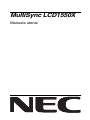 1
1
-
 2
2
-
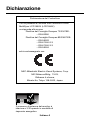 3
3
-
 4
4
-
 5
5
-
 6
6
-
 7
7
-
 8
8
-
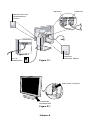 9
9
-
 10
10
-
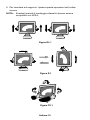 11
11
-
 12
12
-
 13
13
-
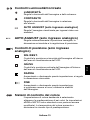 14
14
-
 15
15
-
 16
16
-
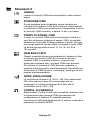 17
17
-
 18
18
-
 19
19
-
 20
20
-
 21
21
-
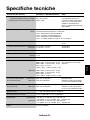 22
22
-
 23
23
-
 24
24
-
 25
25
-
 26
26
-
 27
27
-
 28
28
-
 29
29
-
 30
30
NEC MultiSync® LCD1550X Manuale del proprietario
- Tipo
- Manuale del proprietario
- Questo manuale è adatto anche per
Documenti correlati
-
NEC MultiSync® LCD1850DX Manuale del proprietario
-
NEC MultiSync® LCD1850XBK Manuale del proprietario
-
NEC MultiSync® LCD1535VI Manuale del proprietario
-
NEC MultiSync® LCD1880SX-BK Manuale del proprietario
-
NEC MultiSync® LCD2080UXi Manuale del proprietario
-
NEC MultiSync® LCD1860NXBK Manuale del proprietario
-
NEC MultiSync® LCD2060NX Manuale del proprietario
-
NEC MultiSync® LCD1980SX Manuale del proprietario
-
NEC MultiSync® LCD1760NX Manuale del proprietario
-
NEC MultiSync® LCD1560NX Manuale del proprietario